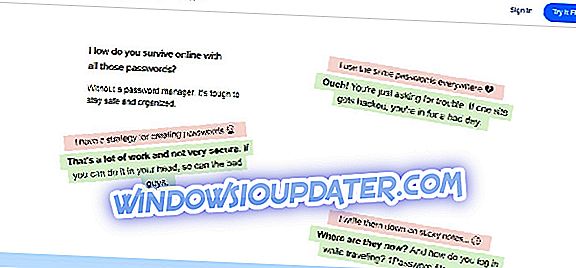विंडोज 10 पर पेपरपोर्ट 14 मुद्दों को कैसे ठीक करें
- संगतता समस्या निवारक चलाएँ
- कार्य प्रबंधक में पेपरपोर्ट कार्य समाप्त करें
- पेपरपोर्ट को एक नए वर्सियो में अपडेट करें
- संगतता मोड में पेपरपोर्ट चलाएं
- प्रोग्राम संगतता समस्या निवारक चलाएँ
- अपने विंडोज थीम की जाँच करें
- एक नया उपयोगकर्ता खाता बनाएँ
दुर्भाग्य से, पेपरपोर्ट 14 ऐप अभी तक विंडोज 10 ओएस के साथ संगत नहीं है, लेकिन इस मुद्दे पर वर्कअराउंड है। इस ट्यूटोरियल में। हम आपको दिखाएंगे कि आप विंडोज 10 में चल रहे पेपरपोर्ट 14 ऐप को प्राप्त करने के लिए क्या कर सकते हैं, भले ही निर्माता इस ऑपरेटिंग सिस्टम पर अभी तक समर्थन प्रदान नहीं करता है।

एक निष्पादन योग्य है, जिसे "ppmv.exe" कहा जाता है, जिसे हम अक्षम करने का प्रयास करेंगे और अपना पेपरपोर्ट 14 में प्राप्त करेंगे और विंडोज 10 में चल रहे हैं। इसलिए, नीचे वर्णित निर्देशों का पालन करें। भले ही विंडोज 10 में इस ऐप के लिए कोई सपोर्ट नहीं है, फिर भी हम इसे चलाने की कोशिश करेंगे।
अद्यतन : इस बीच, Nuance ने पेपरपोर्ट के लिए विंडोज 10 समर्थन जोड़ा। हालाँकि, सभी पेपरपोर्ट संस्करण विंडोज 10 के साथ पूरी तरह से संगत नहीं हैं, इसलिए यदि पेपरपोर्ट 14 ने काम करना बंद कर दिया है तो अपग्रेड आवश्यक हो सकता है।
SOLVED: विंडोज 10 में पेपरपोर्ट 14 नहीं खुलेगा
1. संगतता समस्या निवारक चलाएँ
- "पेपरपोर्ट 14" निष्पादन योग्य स्थापना फ़ाइल पर राइट क्लिक या होल्ड टैप करें।
- "समस्या निवारण संगतता" सुविधा पर वाम क्लिक या टैप करें।
- प्रक्रिया समाप्त होने के बाद, "समस्या निवारण कार्यक्रम" सुविधा पर बायाँ-क्लिक करें या टैप करें।
- अब दिखाई देने वाली अगली विंडो में, "प्रोग्राम विंडोज के पुराने संस्करणों में काम किया है, लेकिन अब इंस्टॉल या रन नहीं करेगा" के बगल में स्थित बॉक्स को चेक करें।
- आगे बढ़ने के लिए "अगला" बटन पर बायाँ-क्लिक करें या टैप करें।
- अगली विंडो में आपको विंडोज के पिछले संस्करण का चयन करना होगा जिसे आप जानते हैं कि पेपरपोर्ट 14 ऐप ने ठीक काम किया है।
- फिर से "अगला" बटन पर बायाँ-क्लिक करें या टैप करें।
- अब आपको "पेपरपोर्ट 14" ऐप की स्थापना को पूरा करने के लिए स्क्रीन पर दिए गए निर्देशों का पालन करना होगा।
- स्थापना समाप्त होने के बाद, विकल्प चुनें "हां, इस प्रोग्राम के लिए इन सेटिंग्स को सहेजें"।
- परिवर्तन सहेजे जाने के बाद, आपको "क्लोज़" बटन पर बायाँ-क्लिक करना या टैप करना होगा और अपना पेपरपोर्ट 14 एप्लिकेशन चलाने का प्रयास करना होगा।
2. टास्क मैनेजर में पेपरपोर्ट कार्य समाप्त करें
- "विंडोज" बटन और "एक्स" बटन को दबाए रखें।
- आपके द्वारा पॉप अप किए जाने वाले मेनू से आपको “टास्क मैनेजर” फीचर पर बायाँ-क्लिक करना होगा या टैप करना होगा।
- अब आपके सामने टास्क मैनेजर विंडोज होना चाहिए।

- "कार्य प्रबंधक" विंडो के ऊपरी भाग में स्थित "प्रक्रिया" टैब पर बायाँ-क्लिक करें या टैप करें।
- प्रक्रियाओं टैब में बाएं क्लिक करें या "ppmv.exe" फ़ाइल पर टैप करें।
- आपके द्वारा इसे चुनने के बाद उप-मेनू लाने के लिए इसे राइट क्लिक करें या टैप करें।
- आपके पास मौजूद "एंड टास्क" विकल्प पर बाईं ओर दिए गए मेनू पर क्लिक करें या टैप करें।
- टास्क मैनेजर विंडो बंद करें।
- यह देखने के लिए कि क्या यह काम करता है अब पेपरपोर्ट 14 एप्लिकेशन खोलने का प्रयास करें।
- यदि यह काम करता है तो आपको हर बार ऐसा करने की आवश्यकता होगी जब आप पेपरपोर्ट 14 ऐप चलाना चाहते हैं।
3. एक नए संस्करण में अपडेट पेपरपोर्ट
जैसा कि इस गाइड की शुरुआत में उल्लेख किया गया है, पेपरपोर्ट अब विंडोज 10 के साथ संगत है, लेकिन सभी संस्करण माइक्रोसॉफ्ट के ओएस पर आसानी से नहीं चलेंगे। यदि आप पेपरपोर्ट 14.0 या एक पुराना संस्करण चला रहे हैं, तो आपको टूल को अपग्रेड करना होगा। ध्यान रखें कि विंडोज 10 के भीतर केवल वर्जन पेपरपोर्ट 14.5 ही काम करता है।
- पेपरपोर्ट 14.5 डाउनलोड करें
4. संगतता मोड में पेपरपोर्ट चलाएं
नोट : इस विधि में आपकी Windows रजिस्ट्री का संपादन शामिल है। रजिस्ट्री पर परिचालन परिवर्तन आपके कंप्यूटर पर विभिन्न मुद्दों को ट्रिगर कर सकते हैं, इसलिए अपने जोखिम पर आगे बढ़ें। सबसे अच्छा तरीका एक सिस्टम रिस्टोर पॉइंट बनाना है ताकि आप कुछ भी गलत होने पर विंडोज के पिछले फंक्शनल वर्जन में वापस आ सकें।
Regedit खोलें और निम्नलिखित कागजी कार्रवाई का पता लगाएं:
- HKEY_LOCAL_MACHINESoftwareMicrosoftWindows NTCurrentVersionAppCompatFlagsLayers
- HKEY_CURRENT_USERSoftwareMicrosoftWindows NTCurrentVersionAppCompatFlagsLayers
- HKEY_LOCAL_MACHINESoftwareWow6432NodeMicrosoftWindows NTCurrent VersionAppCompatFlagsLayers
सुनिश्चित करें कि PaprPort.exe के साथ दाईं ओर एक रजिस्ट्री मान है। यदि नहीं, तो संबंधित कुंजियों को संपादित करें और एक मूल्य जोड़ें।
5. प्रोग्राम कम्पेटिबिलिटी ट्रबलशूटर चलाएं
यदि पेपरपोर्ट 14 विंडोज 10 पर प्रतिक्रिया नहीं दे रहा है, तो आप प्रोग्राम संगतता समस्या निवारक भी कर सकते हैं। नए विंडोज 10 संस्करणों पर पुराने ऐप और प्रोग्राम चलाने पर यह टूल सामान्य समस्याओं को ठीक करने में आपकी मदद करता है। समस्या निवारक को खोलने के लिए, सेटिंग> अपडेट और सुरक्षा> समस्या निवारण> पर जाएं और संगतता समस्या निवारक को चुनें।

6. अपने विंडोज थीम की जाँच करें
यदि आप अपने कंप्यूटर पर विंडोज उच्च कंट्रास्ट थीम का उपयोग कर रहे हैं, तो यह समझा सकता है कि पेपरपोर्ट 14 लोड क्यों नहीं होगा। इस समस्या को ठीक करने के लिए, आपको डेस्कटॉप> वैयक्तिकरण> थीम> थीम सेटिंग्स> विंडोज उच्च कंट्रास्ट थीम को अनचेक करके विंडोज हाई कंट्रास्ट थीम को अक्षम करना होगा।
7. एक नया उपयोगकर्ता खाता बनाएँ
यदि समस्या बनी रहती है और पेपरपोर्ट 14 प्रारंभ करने में विफल रहता है, तो एक नया उपयोगकर्ता खाता बनाएँ। ऐसा करने के लिए, सेटिंग> खाते> परिवार और अन्य लोग> इस पीसी पर किसी और को जोड़ें। नया उपयोगकर्ता खाता बनाएं और देखें कि क्या इससे समस्या हल हुई है।

वहां आपके पास कुछ विधियां हैं जिनका उपयोग आप अपने विंडोज 10 ऑपरेटिंग सिस्टम पर पेपरपोर्ट 14 एप्लिकेशन को ठीक से चलाने के लिए कर सकते हैं। यदि ये चरण आपके लिए काम नहीं करते हैं, तो मैं इस समस्या के बारे में आधिकारिक Nuance वेबसाइट पर एक संदेश पोस्ट करने का सुझाव देता हूं ताकि यह पता लगाया जा सके कि क्या एप्लिकेशन पर कोई उपलब्ध अपडेट है जिसे आप इंस्टॉल करने का प्रयास कर सकते हैं।
यदि इस लेख के बारे में आपके पास कोई अन्य प्रश्न हैं, तो कृपया नीचे दिए गए पृष्ठ के टिप्पणी अनुभाग में हमें लिखें और मैं इस मुद्दे पर आगे आपकी मदद करूंगा।